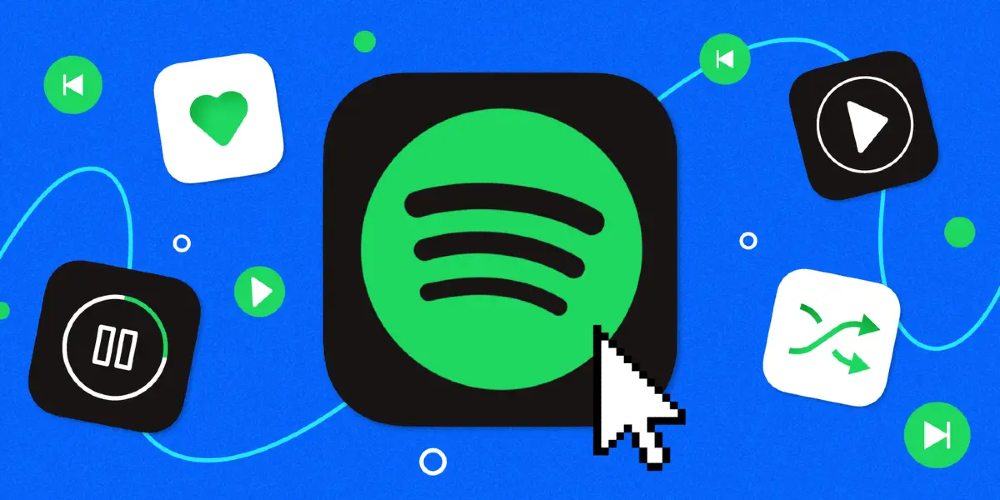Spellistor är inte bara för streaming av musik och roadtrips. Du kan göra dem för videor eller använda dem med olika DJ-program också. Kanske är du prenumerant på Spotify, och du vill bara ladda ner dina spellistor till MP3 från Spotify av någon anledning. Oavsett varför det inte är lätt att ladda ner Spotify-spellistor till MP3. Lyckligtvis kommer vi i det här inlägget att utforska flera sätt att hjälpa dig ladda ner Spotify-spellistor till MP3 på din dator eller telefon.
Del 1. Spotify Playlist Downloader: Ladda ner en spellista till MP3
Spotify har ett sätt för dig att ladda ner dina favoritlåtar eller spellistor på dina enheter om du är en aktiv prenumerant på Spotify Premium. Alla spår från Spotify är dock kodade i formatet Ogg Vorbis. Så du kan konvertera Spotify-musik till MP3. För att ladda ner en Spotify-spellista till MP3 kan du använda en nedladdningsverktyg för Spotify-spellista.
Det finns otaliga webbplatser och programvara som påstår sig ladda ner och konvertera Spotify-spellistan till MP3. Men inte alla tjänster kan anses vara säkra eller ens helt pålitliga. Här rekommenderar vi MobePas Music Converter till dig. Det är en ess-musiknedladdare för både gratis och betalda användare på Spotify. Med den kan du ladda ner spellistor från Spotify till MP3 i tre steg.
Huvudfunktioner i Spotify Music Converter
- Ladda enkelt ned Spotify-spellistor, låtar och album med gratiskonton
- Konvertera Spotify-musik till MP3, WAV, FLAC och andra ljudformat
- Behåll Spotify-musikspår med förlustfri ljudkvalitet och ID3-taggar
- Ta bort annonser och DRM-skydd från Spotify-musik med 5× snabbare hastighet
Hur man laddar ner Spotify spellista till MP3
Steg 1. Välj Spotify-spellistor
För att starta, starta MobePas Music Converter på din dator så kommer den automatiskt att ladda Spotify. Gå sedan till ditt bibliotek på Spotify, välj spellistor du vill ladda ner och lägg slutligen till dem i konverteringslistan. Här kan du antingen kopiera spellistans URL från Spotify till sökrutan på konverteraren eller dra Spotify-spellistor till gränssnittet.

Steg 2. Ställ in utgångsparametrar
Efter att ha lagt till Spotify-spellistor till konverteringslistan kan du börja konfigurera utdataparametrarna i omvandlaren. Klicka bara på menyraden, välj Inställningar från rullgardinsmenyn och växla till fönstret Konvertera. Här kan du ställa in utdataformatet som MP3 och redigera värdet på bithastighet, samplingshastighet och kanal.

Steg 3. Ladda ner Spotify-spellistor
För att börja ladda ner spellistan från Spotify, klicka på Konvertera längst ner till vänster på skärmen och omvandlaren kommer snart att ladda ner en Spotify-spellista till MP3. Välj ikonen Konverterad för att bläddra i den konverterade spellistan i historiklistan. Du kan också hitta mappen där du sparar de konverterade musikspåren.

Hur man överför Spotify-spellista till Android/iOS
Överför Spotify-spellistor till iOS
1) Anslut din iPhone till din Mac eller Windows PC genom att använda en USB- eller Wi-Fi-anslutning.
2) I iTunes på din Windows-dator klickar du på iPhone-knappen längst upp till vänster i iTunes-fönstret.
3) Överför sedan Spotify-spellistan till iTunes-biblioteket från din dator och klicka på Fildelning och välj sedan Spotify i listan.
4) Klicka nu på Lägg till, välj filen du vill överföra och klicka sedan på Lägg till för att börja flytta Spotify-spellistor till din iPhone.
![Hur man laddar ner Spotify-spellista till MP3 [2021 Senaste]](https://www.mobepas.com/images/20210905_6134da958a4fa.png)
Överför Spotify-spellistor till Android
1) Anslut din Android-telefon till din dator med en USB-kabel.
2) På din telefon trycker du på aviseringen Ladda den här enheten via USB.
3) Under Använd USB väljer du Filöverföring och ett filöverföringsfönster dyker upp.
4) Använd den för att dra Spotify-spellistor från din dator till din telefon.
Eller så kan du flytta Spotify-spellistor med ditt Google-konto. Ladda bara upp Spotify-låtar till ditt Google-konto och synkronisera dem sedan på din Android-telefon.
![Hur man laddar ner Spotify-spellista till MP3 [2021 Senaste]](https://www.mobepas.com/images/20210905_6134da95a6206.png)
Del 2. Hur man laddar ner spellista från Spotify på Android/iOS-enheter
Om du vill ladda ner din favoritspellista direkt från Spotify till din iOS- eller Android-telefon kan du försöka ladda ner och installera följande verktyg för att ladda ner Spotify-spellistor.
iTubeGo
iTubeGo för Android är gratis programvara med öppen källkod som låter dig ladda ner videor och ljud från hundratals webbplatser. Med den kan du ladda ner Spotify-låtar direkt från internet till dina Android-enheter.
Steg 1. Först och främst måste du ladda ner iTubeGo för Android, och du kan ladda ner det.
Steg 2. När du har installerat det nedladdade programmet på din enhet är det bara att starta det på din enhet.
Steg 3. Sök sedan efter din önskade Spotify-spellista i appens inbyggda webbläsare.
Steg 4. När du har öppnat den önskade Spotify-spellistan, tryck på knappen Ladda ner längst ner till höger.
Steg 5. För att ladda ner Spotify-spellistan till MP3, välj Typ som Ljud i inställningar och tryck på OK knappen så startar nedladdningen.
![Hur man laddar ner Spotify-spellista till MP3 [2021 Senaste]](https://www.mobepas.com/images/20210905_6134da95c3067.jpg)
Fält
Fildo är en MP3-nedladdare för alla Android-användare som låter dig lyssna på musik från internet och ladda ner den till MP3 till dina Android-enheter. Du kan enkelt ladda ner och installera den på din Android-enhet och komma igång med nedladdningen.
Steg 1. För att börja ladda ner musik från Spotify, ladda ner och installera Fildo på dina Android-enheter.
Steg 2. Rulla ner i listan och tryck på fliken Mer tills du hittar den.
Steg 3. Välj sedan alternativet Importera Spotify och logga in på ditt Spotify-konto.
Steg 4. Börja nu synkronisera din Spotify-spellista med Fildo och konvertera Spotify-spellistan till MP3.
![Hur man laddar ner Spotify-spellista till MP3 [2021 Senaste]](https://www.mobepas.com/images/20210905_6134da95e4163.png)
Telegram
Telegram är en plattformsoberoende för både iOS- och Android-användare. Det skapar en bot för dig att ansluta till Spotify för att komma åt ditt musikbibliotek. Genom att använda Telegram Spotify-boten kan du ladda ner spellistor från Spotify till dina iOS- eller Android-enheter.
Steg 1. Starta Spotify på din telefon och kopiera länken till din favoritspellista.
Steg 2. Öppna sedan Telegram och sök efter Spotify-låtnedladdningsprogrammet i Telegram.
Steg 3. Välj sedan Telegram Spotify-boten i sökresultatet och tryck på fliken Start.
Steg 4. Klistra in den kopierade länken i chattfältet och tryck på Skicka-knappen för att ladda ner Spotify-spellistan till MP3.
Steg 5. Tryck nu på fliken Ladda ner för att spara Spotify-spellistan till MP3 på din telefon.
![Hur man laddar ner Spotify-spellista till MP3 [2021 Senaste]](https://www.mobepas.com/images/20210905_6134da9608af8.png)
Del 3. Hur man konverterar Spotify-spellista till MP3 med Online Converter
Om du hellre inte vill ladda ner en dedikerad app för dina audio-rippningsbehov kan du fortfarande använda onlinetjänster som Spotify Deezer Music Downloader, som är ett Chrome-tillägg med en gratis omvandlare för Spotify-musik. Dessutom kan du välja att installera
Spotify & Deezer Music Downloader
Spotify Deezer Music Downloader är ett Google Chrome-tillägg som är utformat för att ladda ner musik från Spotify, Deezer och SoundCloud. När det är installerat kan du använda det för att ladda ner Spotify-musik från Spotify-webbspelaren.
![Hur man laddar ner Spotify-spellista till MP3 [2021 Senaste]](https://www.mobepas.com/images/20210905_6134da96234ad.png)
Steg 1. Installera Spotify & Deezer Music Downloader från din Chrome-webbbutik.
Steg 2. Starta den och den kommer automatiskt att ladda Spotifys webbspelare på din dator.
Steg 3. Välj en låt eller spellista som du vill ladda ner och tryck på knappen Ladda ner.
AllToMP3 Music Converter
AllToMP3 är ett gratis verktyg för ljudkonvertering tillgängligt på Mac, Windows och Linux. Det låter dig ladda ner låtar från Spotify, YouTube, SoundCloud och Deezer. Genom att kopiera URL:en kan du ladda ner dina favoritlåtar från Spotify.
![Hur man laddar ner Spotify-spellista till MP3 [2021 Senaste]](https://www.mobepas.com/images/20210905_6134da963d243.jpg)
Steg 1. Ladda ner lämplig version av AllToMP3 och följ sedan instruktionerna på skärmen för att installera den på din dator.
Steg 2. Bläddra sedan i spåret som du vill ladda ner på Spotify och kopiera spårets URI till ditt urklipp.
Steg 3. Klistra nu in länken i AllToMP3 och tryck på Enter-knappen på ditt tangentbord. Efter det börjar AllToMP3 omedelbart arbeta med att rippa ljudet.
Del 4. Hur du väljer din Spotify Playlist Downloader
Att rippa låtar från Spotify är en ganska vanlig praxis med hjälp av en Spotify-spellistnedladdare. Även om vi gör vårt bästa för att rekommendera flera tjänster som kan ladda ner spellistor från Spotify, kan du välja en som passar dig bäst. För att välja en som är bäst för dig kan du jämföra dem från de fyra aspekterna – ljudkvalitet, ljudformat, inköpskostnad och konverteringshastighet.